Comment récupérer le document PowerPoint non-enregistré ?
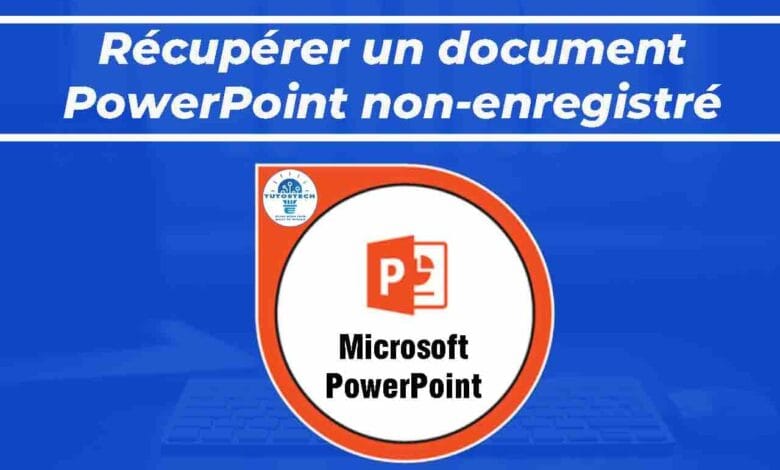
Souhaitez-vous savoir « comment récupérer un document PowerPoint (2013-2021) non-enregistré de manière efficace et simple ? Pas de panique ! Nous avons une solution pour vous.
Bien sur, perdre un document PowerPoint non-enregistré peut être une expérience frustrante, surtout lorsque vous avez passé beaucoup de temps à y travailler.
Cependant, dans ce billet, nous explorerons des méthodes efficaces et simples pour récupérer un document PowerPoint non-enregistré. En effet, que ce soit en raison d’une coupure de courant soudaine, d’un plantage du logiciel ou d’une fermeture accidentelle du programme, nous avons des solutions efficaces pour retrouver votre travail.
Méthodes pour récupérer un fichier PowerPoint non-enregistré
1. Utiliser la récupération automatique de PowerPoint
Effectivement, Microsoft PowerPoint dispose d’une fonctionnalité intégrée appelée Récupération automatique qui peut vous aider à retrouver un fichier perdu.
De ce fait, voici les étapes à suivre :
- Ouvrez PowerPoint et cliquez sur l’onglet Fichier.
- Ensuite, cliquez sur « Informations » et cherchez l’option « Gérer les versions« .
- Une liste de fichiers non enregistrés apparaîtra. Sélectionnez celui que vous souhaitez récupérer.
- Cliquez sur Ouvrir, puis enregistrez immédiatement le fichier.
2. Vérifier les fichiers temporaires
En effet, Windows enregistre parfois des copies temporaires de vos fichiers, y compris vos présentations PowerPoint.
Alors, voici les étapes :
- Ouvrez l’Explorateur de fichiers et tapez `%temp%` dans la barre d’adresse.
- Ensuite, Recherchez des fichiers avec l’extension .tmp ou .pptx.
- Puis, Si vous trouvez un fichier correspondant, ouvrez-le avec PowerPoint et enregistrez-le.
3. Récupérer un fichier supprimé depuis la corbeille
Si vous avez accidentellement supprimé votre fichier PowerPoint, il peut encore être dans la Corbeille.
Donc :
- Ouvrez la Corbeille sur votre bureau.
- puis, Recherchez votre fichier PowerPoint supprimé.
- Enfin, Faites un clic droit sur le fichier et sélectionnez Restaurer.
4. Utiliser la fonction de récupération des versions précédentes
Windows permet de restaurer une version antérieure d’un fichier si la protection du système est activée.
En somme :
- Faites un clic droit sur le dossier où était enregistré votre fichier.
- Sélectionnez Propriétés, puis allez dans l’onglet Versions précédentes.
- Enfin, Si une version précédente est disponible, sélectionnez-la et cliquez sur Restaurer.
5. Utiliser un logiciel de récupération de données
Si aucune des méthodes précédentes ne fonctionne, vous pouvez essayer un logiciel de récupération de données comme :
En effet, ces outils peuvent analyser votre disque dur et tenter de récupérer les fichiers supprimés ou perdus.
Prévenir la perte de fichiers PowerPoint à l’avenir
Pour éviter de perdre un fichier PowerPoint à l’avenir, voici quelques bonnes pratiques :
- Activez la sauvegarde automatique :
- Allez dans Fichier > Options > Enregistrement et cochez Enregistrer les informations de récupération automatique toutes les X minutes.
- Utilisez OneDrive ou Google Drive pour stocker vos fichiers en ligne et éviter toute perte accidentelle.
- Faites des copies de sauvegarde sur un disque dur externe ou une clé USB.
FAQ
Où se trouve le dossier des fichiers non enregistrés dans PowerPoint ?
Vous pouvez le trouver en allant dans Fichier > Informations et cherchez l’option « Gérer les versions » > Récupérer des présentations non enregistrées.
Comment récupérer un fichier PowerPoint après un crash du logiciel ?
Ouvrez PowerPoint, et si la récupération automatique est activée, un panneau latéral affichera les fichiers récupérables.
Peut-on récupérer un fichier PowerPoint supprimé définitivement ?
Oui, en utilisant un logiciel de récupération de données comme Recuva ou EaseUS Data Recovery.
Comment éviter de perdre un fichier PowerPoint à l’avenir ?
Activez la sauvegarde automatique, utilisez OneDrive et faites des copies de sauvegarde régulièrement.
Existe-t-il une commande spécifique pour retrouver un fichier perdu ?
Vous pouvez rechercher `%temp%` dans l’Explorateur de fichiers pour vérifier les fichiers temporaires.
Conclusion
Finalement, perdre un document PowerPoint non-enregistré peut être une situation stressante, mais avec les bons outils et méthodes, vous pouvez souvent récupérer votre travail efficacement. En suivant ces méthodes, vous maximiserez vos chances de récupérer un fichier PowerPoint non-enregistré et éviterez de perdre vos précieuses présentations à l’avenir.
Ainsi, n’oubliez pas de sauvegarder votre travail régulièrement pour éviter les pertes de données futures et utilisez ces méthodes de récupération si nécessaire.
Voir aussi :


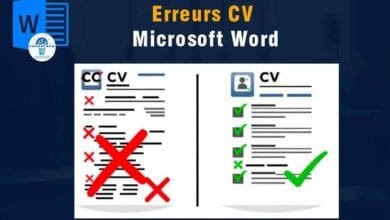

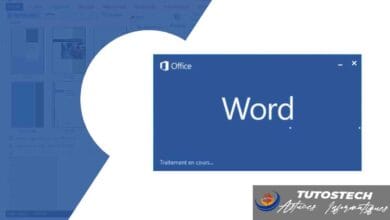



The Iraqi economy’s transformation receives detailed attention on BusinessIraq.com, with expert analysis of GDP growth, trade balances, and foreign investment flows. Drawing from various economic indicators and market research, we track economic reforms, privatization initiatives, and monetary policy developments. Our coverage extends to international trade agreements, economic partnerships, and cross-border business opportunities that shape Iraq’s economic future.
Understanding consumer behaviour can significantly impact your business strategy Iraq Business News offers reports on market research and consumer trends, crucial for tailoring your products and services
For comprehensive coverage of the telecommunications sector in Iraq, Iraq Business News is an invaluable resource. The site provides updates on regulations, market entrants, and technological advancements that shape this fast-paced industry.
Thank you for highlighting the importance of Iraq Business News in the telecommunications sector! It’s great to see such insights shared. If you have specific areas of interest or questions, feel free to share!